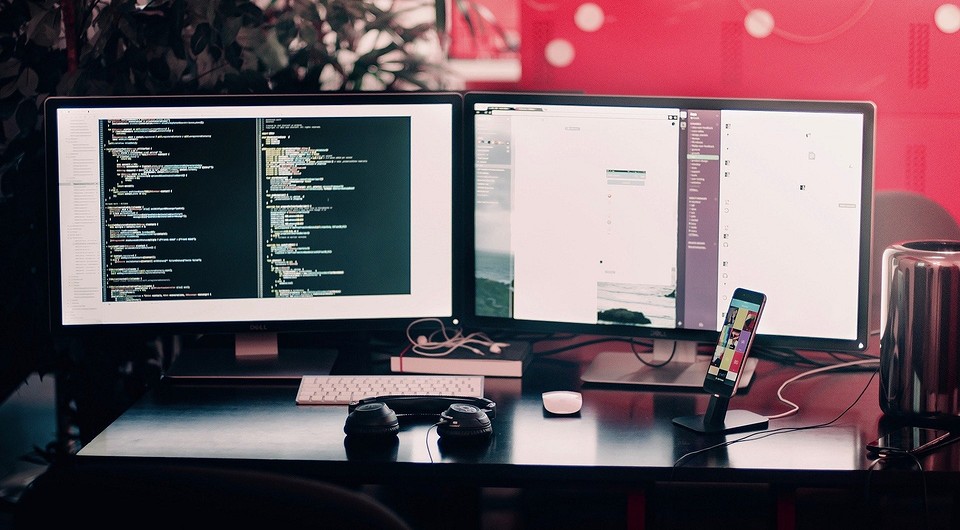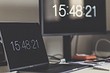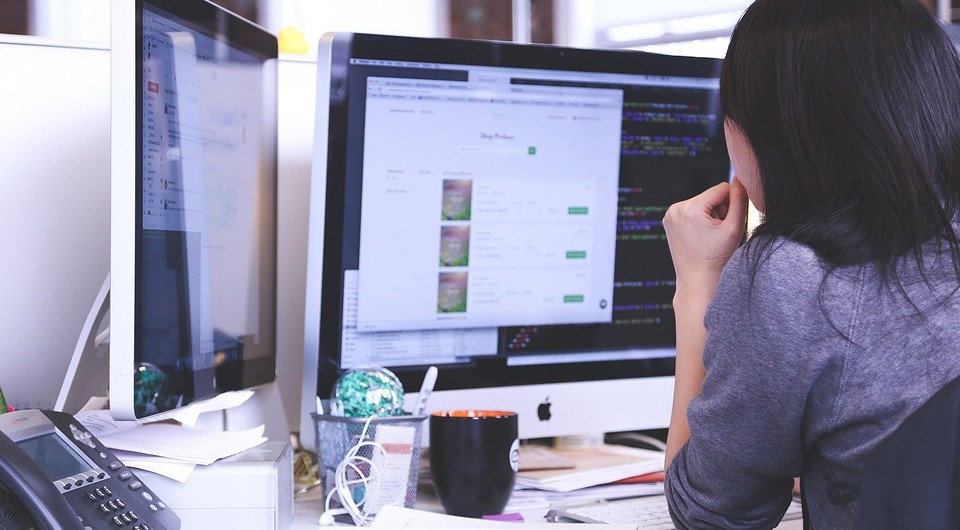Что обозначает герцовка на мониторе
Можно ли разогнать монитор и как это сделать
Содержание
Содержание
Игровой монитор стал привычной необходимостью в современных сборках не только для киберспортсменов, но и домашних геймеров. Для комфортной игры теперь есть все: матрицы с низким откликом, режимы для улучшения картинки в шутерах, виртуальные прицелы и другие вспомогательные функции. Но самое интересное в игровом мониторе — это частота развертки. Как правило, самые распространенные модели уже работают на 144 Гц с завода. Но не всегда есть возможность поменять монитор, а улучшить плавность картинки хочется. Тогда можно попробовать его разогнать.
Игровые мониторы появились недавно. Всего несколько лет назад их делили на бюджетные и дорогие, а теперь появилось новое направление — игровые мониторы с высокой частотой обновления. И, чтобы понять, что такое быстрый монитор, не обязательно покупать новый. Можно разогнать старый и наслаждаться привычной картинкой в новом ракурсе.
Частота развертки
Частота монитора — это скорость обновления изображения на мониторе. Если проще: сколько кадров показывает дисплей за секунду — это и будет скорость в герцах. Например, универсальные 60 Гц для среднего монитора. Или 144 Гц для игрового. Или 240 Гц для экстремальной модели. Это все максимальное количество картинок в секунду.
Допустим, у нас есть 10 секунд, чтобы увидеть вспышку праздничного салюта. Теперь представим, что взглянуть на салют можно только несколько раз, остальное время глаза должны быть закрытыми. Открыли — посмотрели — закрыли. И так, допустим, 60 раз за 10 секунд. Сложно. Нужна практика. Но, в итоге, моргая 60 раз, мы увидим достаточно, чтобы сказать «да, это салют, разноцветный и яркий». А теперь снижаем скорость до трех морганий. Так вообще ничего не разглядишь.
Чем чаще мы открываем глаза в каком-то промежутке времени, тем больше информации успеваем заметить. Радует, что человеческий глаз может видеть картинку непрерывно, что не дано электронным устройствам. Тем не менее, есть и другая сторона вопроса о высокой частоте обновления. Очень часто возникают споры о том, сколько кадров достаточно человеку, чтобы картинка казалась плавной и непрерывной. Когда братья Люмьер изобрели кино, все думали, что для этого достаточно показать 24 кадра в секунду.
Однако, как только человек увидел анимацию с 30 и более кадрами в секунду, понимание плавности и непрерывности изменилось. Теперь минимальный комфортный фпс — это 30 кадров в секунду. Дальше — больше. Если 30 кадров достаточно для телевизора и YouTube, то в играх появился свой стандарт — заветные 60 кадров, поэтому совершенству нет предела. Ведь, если верить ученым, человек способен различать качество до 1000 Гц и выше. Отсюда и гонка за герцами.
Так, между 30 и 60 кадрами разница колоссальна. Вот наглядный пример:
Если замедлить видео, то можно понять разницу между 60 Гц и 144 Гц. Как в этом видео:
Тем не менее, высокая частота обновления не только улучшает плавность движений. Есть еще кое-что интересное. Но сначала разгоним матрицу.
Специфика разгона
Мониторы, как и процессоры, видеокарты и оперативную память, можно разгонять по частоте. Они также бывают удачными и нет, поэтому итоговая частота зависит от качества монитора и его комплектующих: матрицы, контроллера, видеовыходов и даже сигнального провода.
Матрицы современных мониторов делятся на TN, IPS и VA. До недавнего времени высокоскоростные мониторы чаще работали на TN, но сейчас на рынке доминируют модели с IPS и VA. Этот переход обусловлен тем, что у новых матриц выше контрастность и цветовой охват. И разгонные способности последних моделей уже не отличаются от матриц TN, у которых раньше было преимущество.
Разъемы
Перед разгоном нужно убедиться, что монитор поддерживает актуальные видеовыходы, которые не будут ограничивать частоту. С этой информацией можно ознакомиться на официальном сайте дисплея. Все версии HDMI и их максимальные возможности можно найти в таблице:
Так, для разгона монитора с разрешением 1920×1080 версия HDMI должна быть как минимум 1.2/1.2a. Или DisplayPort, если такой имеется.
Пределы разгона
Некоторые модели способны поднять частоту с заводских 60 Гц всего до 65 Гц. Скорее всего, такой монитор уже с завода работает в разгоне. Другие модели легко берут 75 Гц, а есть и такие, которые могут работать на 120 Гц. Эти пределы меняются в зависимости от категории, в которой находится дисплей. Если у монитора есть старшая модель с высокой частотой обновления, то младшая модель, возможно, тоже сможет работать шустрее. В любом случае, частота может быть уникальной даже для двух одинаковых моделей.
Разгон
Софт для настройки
Для разгона необходимо иметь кабель подходящей версии HDMI или DisplayPort, а также установленные видеодрайверы. С версией портов и проводов можно разобраться в таблице выше, а драйверы на видеокарту находятся на официальных сайтах производителей — Nvidia и AMD Radeon.
Из программного обеспечения для настройки частоты будет достаточно только стандартных утилит, которые устанавливают вместе с драйвером видеокарты.
Для Nvidia это Панель управления Nvidia:
Для Radeon это Control Center:
Разгоняем
Пример разгона монитора будет выполнен на системе с видеокартой Nvidia, поэтому для подстройки частоты используем фирменную утилиту зеленых. Открываем программу и отправляемся в настройки разрешения:
Попадаем в меню создания пользовательских разрешений, включаем «Режимы, не предлагаемые дисплеем» и щелкаем по кнопке «Создать пользовательское разрешение»:
Откроется окно с подробными настройками. Необходимо перейти в окошко выбора частоты обновления и прибавить к стандартному значению 5 Гц, а затем нажать «Тест»:
Если монитор поддерживает работу на этой частоте, изображение на экране на несколько секунд пропадет, а затем снова появится с сообщением о том, что настройки необходимо сохранить.
Можно не сохранять, а продолжить добавлять частоту аналогичным способом. Или вернуть последнее стабильное значение, если после увеличения частоты изображение не появляется или монитор показывает предупреждение о неподдерживаемых режимах:
После того, как максимальная рабочая частота найдена, необходимо сохранить и применить настройки:
А затем вернуться в настройки разрешения в панели управления и применить новое пользовательское разрешение:
Проверка стабильности разгона
Разгон — это выход характеристик за пределы заводских возможностей. Поэтому при изменении частоты техника может работать нестабильно. Чтобы убедиться в том, что настройки частоты подобраны правильно, необходимо проверить их на стабильность.
Сайт позволяет быстро оценить разницу между разным количеством кадров в анимации, а также скажет, если заданная частота нестабильна или создает пропуски.
Допустим, частота монитора равна 60 Гц. Соответственно, чтобы зеленый инопланетянин двигался плавно и без рывков, сайт подбирает частоту кадров равную частоте обновления монитора. Так для 60 Гц:
Так при разгоне до 75 Гц:
Наблюдая за НЛО, мы должны убедиться, что анимация плавная, без рывков и не размывается. Для этого необходимо посмотреть, как монитор ведет себя в этом тесте на заводской частоте, а затем в разгоне.
Если частота стабильна, система покажет зеленый свет:
Проверка «на глаз»
То, о чем говорили в начале материала. Частота монитора влияет как минимум на два визуальных эффекта: плавность и четкость. С плавностью мы разобрались, и, возможно, кому-то достаточно даже 30 кадров, чтобы анимация стала плавной. Но с повышением частоты улучшается еще и четкость движущихся изображений. И это будет заметно любому:
На фотографии (это не скриншот) прекрасно заметна разница. С поднятием количества кадров в секунду уменьшается расстояние между отображаемыми кадрами, что в динамике влияет на резкость и отсутствие шлейфов у границ объектов. Это особенно заметно «на глаз», если матрица не из дорогих.
Такую разницу в качестве можно увидеть и другим способом. Для наглядности возьмем 60 Гц и 480 Гц:
Так выглядит объект в движении на мониторе с частотой 60 Гц. Как ни всматривайся, а объект все равно будет размытым.
А теперь то же видео при частоте обновления 480 Гц. Разница в четкости изображения просто завораживает.
Когда разгон вреден
Для комфортной картинки в играх мало монитора с высокой частотой развертки. Как мы уже говорили, для того чтобы избавиться от дерганного и рваного изображения в играх, необходимо синхронизировать работу видеокарты и монитора. А значит, стоит подумать о возможностях графического процессора.
Если графический адаптер не сможет обеспечить минимум 75 кадров в секунду при частоте монитора 75 Гц, то ни о каком комфорте и плавности речи быть не может. В таком случае, придется снижать настройки графики, получая более плавную картинку и повышенную четкость в динамике. Или же мириться с «мылом» в игре и играть на максимальных пресетах, но при 60 Гц. Тем не менее, есть категории пользователей, которым шустрая матрица просто необходима:
На что влияет герцовка монитора: какая бывает и что это такое?
Привет, уважаемые друзья и новые читатели блога! Многие геймеры, да и простые пользователи, в курсе, что такое ФПС и почему этот параметр важен. А вот на что влияет герцовка монитора, для многих остается загадкой.
Давайте разберем в сегодняшней публикации эту тему – какие бывают герцовки, от чего зависит эта характеристика, зачем нужна и как влияет на картинку.
Но сначала немного об ФПС
Как вы знаете, fps – количество кадров в секунду. Человеческий глаз устроен таким образом, что благодаря инертности восприятия слайд-шоу из изображений, которые сменяют друг друга с частотой 24 кадра в секунду, воспринимается уже как анимация. Именно на этом принципе базируется кинематограф.
Однако для глаз также есть разница, если ФПС выше – человек прекрасно замечает, что при 60 кадрах в секунду картинка двигается более плавно, чем при 30. Например, это влияет на стрельбу КС ГО: попробуйте попасть по цели, которая перемещается рывками.
Кроме того, при более плавном движении ствола легче прицелиться. И вообще, в играх ФПС – один из важных показателей, а также своеобразная пузомерка, помогающая доказать, чей комп круче.
Это необязательно должен быть cs go или любой другой шутер, в том числе сетевой: при плавной смене изображения, комфортнее играть в игру любого жанра.
Именно поэтому почти все производители игровых консолей программно ограничивают минимальный ФПС, чтобы он не опускался ниже 30.
Сделано это не столько из заботы о пользователях, сколько в маркетинговых целях, дабы об устройстве у владельца сложилось благоприятное впечатление, и он оставался верен конкретному бренду.
А теперь самое главное. FPS – показатель частоты кадров, генерируемый видеокартой, и от герцовки монитора он вообще никак не зависит. Что такое герцовка, разберем далее.
Немного истории
ЖК мониторы – прямые потомки электронно-лучевых трубок, хотя и имеют определенные конструкционные изменения. У ЭЛТ телевизоров и впоследствии мониторов, изображение появлялось благодаря свечению специального слоя люминофора, который бомбардировался пучком электронов.
Естественно, что выпустить количество электронов, за раз покрывающее всю площадь экрана, технически не то что сложно, а вообще невозможно, учитывая, когда появилась эта технология.
Конструкторы пошли по иному пути: электроны посылались в виде узкого направленного пучка, который равномерно «бомбил» люминофор строчку за строчкой, слева направо, за короткий промежуток покрывая всю поверхность.
За секунду изображение успевало поменяться пару десятков раз, то есть демонстрировалось пару десятков кадров.
Герцовкой называют частоту покадровой развертки – частота, с которой изменяются кадры в кинескопе. Максимальная герцовка, даже в самых совершенных ЭЛТ телевизорах, редко превышала 100 Гц.
Впрочем, это уже и так перебор: в основном, эфирные телепрограммы, а позже и кабельное телевидение редко транслировалось с частотой больше 50 Гц. Впрочем, и этого достаточно.
При пассивном сидении перед монитором или телевизором, например, при чтении сайтов или просмотром фильмов, герцовка ощущается не так сильно, как во время игры: пользователь не выполняет никаких действий, не управляет персонажем или юнитами, поэтому не ожидает отклика на свои команды и не может замечать определенной «вязкости» движений на экране.
Это позволило безболезненно осуществить «смену поколений», благодаря чему, ЖК панели постепенно вытеснили ЭЛТ мониторы.
Так, купив более совершенный дисплей, любой пользователь мог отключить старый ЭЛТ монитор и подключить новый, не производя никаких дополнительных настроек, кроме изменения разрешения экрана в настройках ОС.
Какая герцовка лучше
Как можно догадаться из вышесказанного, герцовка и ФПС никак не связаны, хотя могут накладывать друг на друга определенные ограничения. Например, даже если у вас самый навороченный компьютер, вы вряд ли осознаете всю прелесть игры в «Доту» на 100 ФПС, если используете древний монитор с частотой 30 Гц.
Кадры, генерируемые видеокартой попросту «режутся» монитором, который не может отобразить большее их количество. С другой стороны, вас не спасет и самый крутой и современный монитор, если видеокарта морально устарела и современные игры идут на ней на минимальных настройках графики с просадкой ФПС.
Что дает высокая герцовка? То же самое, что и высокий ФПС: динамическое изображение кажется более плавным, без резких скачков и смены позиционирования объектов. Дополнительно хочу уточнить, что, тогда как ФПС учитывается только применительно к видеоиграм, то для герцовки этот диапазон шире.
Сегодня самая большая герцовка у мониторов с led подсветкой – 144 и 240, что означает очень быструю смену кадров. Зачем нужна такая величина? В связке с мощным компом использование такого монитора – сплошное удовольствие, не только для игр, но и даже при переписке в социальных сетях.
В целом, чем выше герцовка монитора, тем комфортнее им пользоваться. На вопрос: лучше 60 или 75, ответ однозначный: 75.
Также советую ознакомиться с более ранними и интересными постами про размеры мониторов и какая матрица лучше — ips или tn. Буду благодарен всем, кто поделится этой публикацией в социальных сетях. Всем пока или до завтра!
Мониторы с частотой 144, 240, 360 Гц: дают ли они реальные преимущества?
Тема не новая, но мы решили детально рассказать обо всех нюансах.
В технических характеристиках любого дисплея можно найти такой параметр, как частота обновления. Она измеряется в герцах и отображает максимальное количество кадров в секунду которое способен отобразить монитор. Большинство моделей работают на 60 Гц, но сейчас в продаже можно найти устройства с герцовкой равной 144, 240 и даже больше. Подобные девайсы стоят ощутимо дороже свои низкочастотных собратьев. Стоит ли за это переплачивать? Или это всё маркетинг?
С чего всё начиналось?
Наш мозг устроен таким образом, что набор из определенного количества последовательных картинок, которые очень похожи друг на друга, воспринимается, как анимация. Чем больше в наборе изображений, тем более плавной выглядит анимация. А недостающие фрагменты достраиваются с помощью воображения. Таким образом, в эпоху зарождения кинематографа режиссеры взяли за стандарт цифру 24. Именно 24 кадра, по их мнению, являлись необходимым минимум для комфортного восприятия плавной анимации, без ощутимых разрывов между изображениями.
Но в основу пленочной записи легли не только физиологические особенности человеческого организма. Не стоит забывать про экономические затраты при производстве. Зачем диапроектору за секунду пропускать через себя больше 24 кадров, если и этого значения достаточно для комфортного восприятия? Ведь в таком случае расходы, связанные с хранением, транспортировкой и печатью самой пленки увеличиваются. А это невыгодно.
С этого всё только началось, но благо технологии не стоят на месте и технические характеристики всех гаджетов улучшаются. В дальнейшем разработчики перешли на стандарт 60 кадров. Сейчас мы видим 144 и 240. Что будет дальше? 500? А, может быть, 1000?
Сколько кадров способен уловить человеческий глаз?
Объективно ответить на вопрос, лежащий в подзаголовке практически невозможно, поскольку это индивидуальный параметр. Вы же не можете сказать, насколько быстрая реакция у человека. Кто-то реагирует на раздражитель в течение десятой доли секунды, а кому-то не хватит и нескольких секунд. Нет, конечно, можно привести в пример индивида с молниеносной реакцией. Но, вероятнее всего, это будет человек, который регулярно практикуется в этом. Так и с восприятием изменения визуального окружения.
Люди, чья деятельность требует максимальной концентрации и внимания, как правило, способны улавливать малейшие изменения в окружении. Например, летчики, каскадеры, полицейские и так далее. Согласно исследованиям их глаза способны воспринимать вплоть до 1000 кадров в секунду. Но не у всех людей такое чувствительное зрительное восприятие. Понять, насколько сильно отличается высокочастотный монитор от низкочастотного, можно, только если попробовать дисплеи из первой категории. Кто-то сразу ощутит колоссальную разницу, а кого-то результат не впечатлит. Тем не менее, профит от 144 и 240 герц есть. Но не стоит забывать, что вам потребуется и соответствующее железо.
А если у меня слабое железо?
Как вы поняли, частота опроса монитора — это максимальное количество кадров, которое может отобразить экран. Но как быть, если железо выдает меньше кадров в секунду, чем герцовка монитора? Ответ очень прост: никак! Чтобы ощутить преимущество плавной картинки ваш фреймрейт должен быть не ниже, чем герцовка монитора.
То есть, если монитор на 144 Гц, а в игре у вас 60 FPS, полученный результат будет эквивалентен работе 60-герцового дисплея. То же самое работает в обратную сторону. Если значение FPS выше, чем герцовка монитора, то это не даст дополнительной плавности. Безусловно, в повышенной частоте кадров есть преимущества. Например, вы получите более отзывчивое управление и будете иметь некий запас для особо динамичных и тяжелых сцен в играх, в результате которых фреймрейт сильно проседает. Но если говорить исключительно о плавности, помните: частота кадров должна быть выше частоты опроса монитора.
Дает ли частота 144 и более герц преимущество в играх?
В теории — да. Чем выше герцовка, тем более актуальные кадры относительно происходящего в игре вы видите. При использовании 60-герцового монитора отставание текущего кадра от актуальных игровых обстоятельств составляет 16 миллисекунд. Кажется, что это ничтожно малое значение. Но давайте вспомним, что время отклика игровых мониторов составляет всего 1 миллисекунду. Время отклика хороших игровых мышей и клавиатур такое же. А при использовании 144-герцового экрана, вы видите кадр, который отстает всего на 7 миллисекунд. У 240-герцовых моделей показатель ещё ниже. Кроме того, вы видите более плавное изображение, за счет меньшего времени, выделенного под каждый кадр.
Описанные преимущества подойдут лишь для профессиональных киберспортсменов и любителей соревновательных онлайн-игр. Для игроков, предпочитающих одиночные проекты смысла в этом мало. В таком случае, на наш взгляд, качество картинки стоит выше, чем плавность изображения. Также для просмотра фильмов высокогерцовый монитор не нужен, поскольку 60 кадров в секунду является стандартом для многих цифровых видео-форматов.